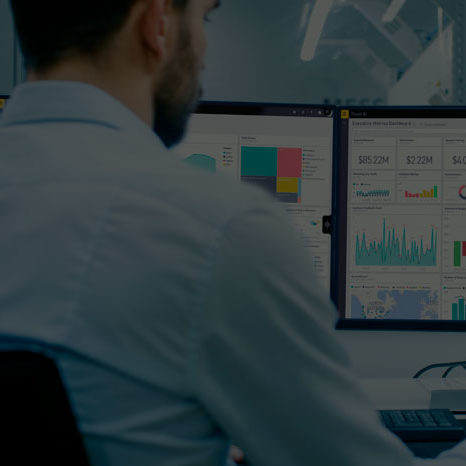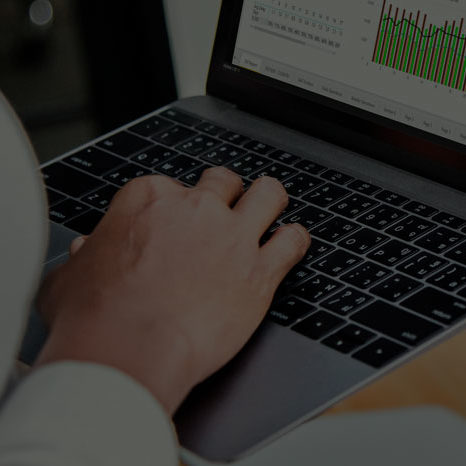Power BI es una herramienta que está en constante adaptación a las necesidades de sus usuarios y, por este motivo, cada mes se lanza una nueva actualización. En este artículo os hacemos una selección de las últimas novedades de Power BI, escogiendo esas 10 nuevas funcionalidades más interesantes y más eficaces a la hora de adaptarlas en nuestro día a día.
A lo largo del artículo se pueden encontrar actualizaciones que hacen referencia a las distintas vistas de la herramienta, a nuevas incorporaciones de visualizaciones, a todas esas características en versión preliminar e incluso a las actualizaciones que se hacen en Power BI Service.
En primer lugar, para adquirir todas estas novedades que va incluyendo la herramienta, os recomendamos instalar la última actualización de Power BI Desktop. Esto os va a permitir descubrir en primera persona todas las funcionalidades que os explicamos.
Últimas 10 novedades de Power BI
- Vista de consulta DAX
- Copilot para Power BI en Microsoft Fabric
- Storytelling en PowerPoint
- Formato On-Object
- Sugerencias de Medida Rápida
- Métricas en Power BI Desktop (Metric Visuals)
- Navegador de páginas y marcadores
- Función Insights (Obtener Información)
- Power Automate para Power BI
- Actualizaciones en la Vista Modelo
- Divide un objeto visual con Múltiplos Pequeños
- Narración Inteligente en Power BI
Vista de consulta DAX
La vista de consulta DAX en Power BI Desktop ofrece la posibilidad de emplear el lenguaje de consulta DAX para explorar y analizar el modelo semántico. Permite validar datos y medidas sin crear objetos visuales, facilitando la detección y visualización de datos. Las consultas DAX son similares a las consultas SQL y proporcionan una forma eficiente de interactuar con el modelo de datos.

Esta función proporciona distintas maneras de aumentar la productividad:
- Consultas rápidas: Generan consultas DAX automáticamente desde el panel de Datos para obtener una vista previa o estadísticas de resumen sin la necesidad de crear objetos visuales. En el caso de DirectQuery, evita volver a Power Query para ver datos de ejemplo.
- Obtener expresiones DAX: Facilita obtener la expresión DAX con el botón secundario en el panel de datos para obtener la expresión DAX de todas las medidas o de una medida en específica en una instrucción DEFINE con una instruccion EVALUATE para ejecutarla como una consulta DAX y evaluar los datos.
- Actualización del modelo: Si usas DEFINE para crear una medida que no esté en el modelo, una opción para agregarla al modelo es sobrescribir la definición del modelo actual con los cambios. Esto te ahorra el paso de crear una nueva medida y luego copiar y pegar la expresión DAX..
- Visualización de medidas relacionadas: Las medidas que hacen referencia a otras pueden ser visualizadas y actualizadas simultáneamente, brindando una vista previa de los cambios antes de actualizar el modelo.
- Analizador de rendimiento: Permite copiar la consulta visual de DAX, eliminando la necesidad de tomar esa consulta de DAX y usar otras herramientas para ejecutarla. Solo tienes que ejecutar la consulta visual de DAX en Power BI.
Copilot para Power BI en Microsoft Fabric
Facilita a los usuarios la creación rápida de informes en la web de Power BI. Esta herramienta genera automáticamente una página de informe completa identificando tablas, campos, medidas y gráficos para comenzar. Posteriormente, se puede personalizar la página utilizando las funciones de edición existentes. Copilot ayuda a comprender el modelo semántico y sugiere temas para las páginas del informe, ofreciendo un método sencillo y veloz para comenzar a trabajar en un informe, especialmente para quienes no están familiarizados con la creación de informes en Power BI.

Copilot también ofrece la capacidad de resumir datos en el objeto visual Narrative with Copilot, antes conocido como Smart Narrative. Este objeto simplifica la información de la página, el informe o su propia plantilla para resúmenes específicos. Sea cual sea la elección, este objeto acelera la comunicación de datos esenciales. Disponible en Power BI y Power BI Desktop.

Storytelling en PowerPoint
Hace unos meses, ya os hablamos de la integración de Power BI con Power Point, y aunque esto era muy útil, la sinergia entre ellas no era absoluta por aquel entonces.
En esta ocasión, han apostado porque todo el mundo pueda crear presentaciones interactivas y atractivas nutriéndose de las visualizaciones dinámicas de Power BI.
En este caso, llegan nuevas funcionalidades:
1. Ahora puedes pegar solo una de las visualizaciones de tu informe de Power BI, sin tener que añadir la página completa. De esta manera podrás mostrar en tu presentación aquello que realmente importa, sin ensuciar las diapositivas con información menos útil. Simplemente hay seguir los siguientes pasos.
-
- Hacer clic derecho en la visualización que queramos
- A continuación, Compartir > Abrir en Power Point.
- Después copiamos el enlace
- Insertamos en el add-in de Power BI dentro de la aplicación de Power Point.
2. Una vez ya has insertado tu visualización, podemos hacer uso de una de las novedades introducidas, Smart Insights, también conocido como Conclusiones Rápidas en español. Estas te dan la opción de crear un texto de manera automática que resuma aquellos aspectos más importantes y que formen parte de las conclusiones de la visualización que hayas añadido en Power Point.
Para hacerlo simplemente hay que acudir a aquella visualización sobre la que queramos sacar las conclusiones, y seleccionar “Data Insights” en la parte inferior. Una vez se haya generado, tendremos la opción de añadirlo a la diapositiva o de copiarlo en el portapapeles para un uso futuro

Formato On-Object
Microsoft Power BI ha introducido una nueva manera de crear y editar el formato de los objetos visuales de un informe en Power BI, es el llamado formato On-Object. Ahora podemos mejorar la velocidad y eficiencia en la que trabajamos la parte de la representación del dato en los lienzos de Power BI. Se basa en dos funciones:
1. En el momento de crear nuevas visualizaciones, nos permite abrir un panel nuevo donde podremos añadir los datos con mayor facilidad y al mismo tiempo representarlos a partir de sugerencias automáticas hechas por el propio Power BI.

2. La segunda utilidad del nuevo formato On-Object es la facilidad con la que podemos editar el formato de las visualizaciones. Ahora, podemos entrar en “modo formato” haciendo doble clic en la visualización y editar lo que necesitemos en la nueva versión reducida del panel de formato.

Además, se ha incluido un símbolo «+» en el Conmutador de Panel que permite añadir directamente acceso directo a los paneles que queramos a la derecha de la pantalla. De este modo, ya no tendremos que ir siempre a la pestaña de «Ver» para seleccionarlos.

Sugerencias de Medida Rápida (Versión Preliminar)
Una de las características por las que se caracterizan todas las herramientas del entorno de Microsoft es la optimización del tiempo del usuario, mediante una experiencia intuitiva, automatizada y lo menos técnica posible, el ya conocido “Do more with less”.
Es por este motivo que Power BI lanzó años atrás una funcionalidad llamada “Medida rápida” en la que se generaban sugerencias en DAX que se pudieran personalizar más adelante. Esto fue de mucha utilidad en su momento, pero el número limitado de plantillas, así como la poca adaptabilidad de las medidas a las necesidades del modelo hicieron que Microsoft detectase que se precisaba de una alternativa a las anteriormente nombradas.
En la última actualización de Power BI han querido ir un paso más allá con la introducción de la funcionalidad “Sugerencias de Medida Rápida”. Esta, ayuda a crear medidas DAX mediante el uso del lenguaje natural, siendo así la alternativa más atractiva para poder crear medidas personalizadas, y al mismo tiempo no tener que escribirlas desde cero.
Para usar esta nueva funcionalidad debemos acceder a la pestaña de “Modelado” en la cinta de opciones y en el apartado de Cálculos seleccionar “Medida rápida”. Automáticamente se nos abrirá el panel donde veremos la opción de “Sugerencias”, aquí es donde podremos escribir la medida que queramos crear.

En nuestro ejemplo, hemos querido generar una medida que corresponda a las ventas en el mes de Agosto del año 2020. En este caso, simplemente hay que expresarlo en lenguaje natural con “Ventas en Agosto 2020”, y automáticamente se nos generará una medida sugerida.
Una vez completado este proceso, podremos validar las sugerencias de DAX y en caso de que sea lo que buscamos, seleccionaríamos el botón “Agregar” para añadirla a nuestro modelo, pudiendo usarla cuando precisemos.

Cabe añadir que esta nueva opción no es sustitutiva de las anteriores maneras de crear medidas, sino que complementa y ofrece alternativas en Power BI.
Métricas en Power BI Desktop (Metric Visuals)
Hace un tiempo en nuestro Blog de Aglaia publicamos un post sobre el lanzamiento de los Objetivos en Power BI Service (Goals). Esta funcionalidad permite tener un seguimiento de aquellos objetivos definido en base a las métricas más relevantes para el análisis.
Bien, pues ahora con la nueva visualización de Métricas en Power BI Desktop, podremos importar aquellos paneles y métricas de Scorecards generados en el Service, directamente en el informe con el que se está trabajando. Y por supuesto, crear de nuevos.
Para ello, en primer lugar, debemos seleccionar «Métricas» en el panel de visualizaciones. Recordar que está en versión preliminar y, por lo tanto, hay que activarlo desde configuración.

Cuando seleccionamos esta visualización, nos aparece el objeto visual con la opción de «Agregar Métricas».

En el momento en que hacemos clic en el botón de «Agregar métricas» nos aparece una ventana con dos opciones. Por un lado, nos permite añadir una métrica individual como un objeto visual en sí y, por el otro lado, podemos generar una lista de métricas. Es decir, un panel con un conjunto de Scorecards, que es lo que ya vimos en el post de Objetivos en Power BI Service (Goals).

Como vemos también en la anterior imagen, tenemos dos opciones:
1. Examinar métricas: esta opción permite importar aquellas métricas o listas de métricas que ya tengamos generadas desde la cuenta en el Service. Por lo tanto, básicamente lo que hace es abrir nuestra cuenta en el servicio en la nube y mostrar aquellos archivos que ya tenemos generados, con la intención de añadirlos al informe.

2. Crear nuevo: básicamente nos permite configurar nuevos objetivos. Esto funciona prácticamente igual que las opciones de Power BI Service, por lo tanto, debemos establecer el nombre de la métrica con un valor actual y el valor objetivo. Además, podemos añadir campos como las fechas, el propietario del objetivo y el estado del mismo.

Bajo estas dos opciones, ya podemos utilizar con total libertad el objeto visual de Métricas para poder hacer un seguimiento exhaustivo sobre aquellos objetivos que más importancia tienen para nosotros o para nuestra empresa, e incluirlo en nuestros informes de Power BI para potenciar la herramienta de reporting.

Además, del mismo modo que todos los demás objetos visuales, este tiene su propio panel de formato y, por lo tanto, podemos modificarlo en base a las opciones que nos ofrece Power BI.
Función Insights (Obtener Información)
La función Insights ayuda a los usuarios a encontrar y explorar fácilmente información en sus datos a medida que interactúan y consumen sus informes en Power BI. Estos Insights que extrae la funcionalidad pueden ser:
- Anomalías: Entendiendo como anomalía un comportamiento irregular en los datos de series de tiempo, como por ejemplo, picos y caídas inesperados en los datos. El algoritmo calcula un límite alrededor de lo que se considera un valor «normal o esperado». Cualquier valor que se encuentre fuera de este límite se marca como una anomalía.
- Tendencias: Se produce una tendencia cuando hay un aumento o una disminución de los datos de forma prolongada en el tiempo. Hay una serie de pasos que usa el algoritmo de Power BI para encontrar tendencias significativas: primero realiza el muestreo de series de tiempo. A continuación, se identifican las tendencias. Por último, el algoritmo elimina el ruido como la estacionalidad y los valores atípicos.
- KPI: Por un lado, el análisis de KPI con un objetivo analiza la variación del valor actual con respecto a su objetivo, y se considera significativo si la variación es relativamente alta o baja en comparación con otros segmentos. Por el otro lado, el análisis de KPI sin un objetivo analiza el valor en sí mismo y marca los que son significativamente altos o bajos en comparación con otros segmentos.
Estos Insights se nos muestran en un panel en la parte derecha de Power BI Service si seleccionamos la opción «Obtener Información» en la barra superior.

Como vemos en la imagen, en la parte derecha tenemos desplegado el panel donde se hacen visibles todos los Insights relacionados con el informe, ya sean Anomalías, Tendencias o KPIs.
Además, si Power BI identifica que en la página en la que nos encontramos hay información suficientemente relevante como para destacar, nos muestra notificaciones para que seamos conscientes de ello e incluso el icono de la bombilla que hay disponible en la barra superior se convierte en color amarilla.

Por último, destacar que esta funcionalidad de momento se encuentra disponible para aquellos usuarios que tengan capacidad Premium o PPU (Premium por usuario).
Streaming Dataflows en Power BI Service
Cuando se realiza un análisis de datos, los usuarios toman una gran ventaja si pueden trabajar esos datos a medida que llegan, y no semanas después. Con lo cual, el análisis a tiempo real es un gran beneficio a la hora de tomar conclusiones, ya que podemos observar qué está pasando en cada momento.
La incorporación de los Streaming Dataflows permite justamente analizar los datos a tiempo real, tan pronto cómo estos se generan. Además, nos permite hacerlo de una forma muy sencilla mediante la técnica drag and drop (arrastrar y soltar), característica de Power BI, y sin necesidad de aplicar código. Gracias a esto, cualquier usuario final puede llegar a utilizar esta funcionalidad, sin obligación de tener conocimientos técnicos más avanzados y teniendo la capacidad de ejecutar todo el proceso ETL, para extraer, preparar y visualizar todos esos datos que requiera.
Esta nueva funcionalidad, que esta disponible en las licencias Premium (por capacidad) y Premium por usuario (PPU), es compatible con cualquier objeto visual de Power BI. Por lo tanto, una vez generado el Streaming Dataflow, lo podremos importar en Power BI como origen de datos y utilizar la visualizacion que queramos para mostrar el comportamiento de los datos a tiempo real.
Cuando se accede a la interfaz de Streaming Dataflow, se pueden encontrar 4 áreas que son las que permiten la creación del flujo de datos:
- Cinta: Esta área está compuesta por las distintas secciones y opciones que necesitaremos para generar el Dataflow. Encontramos la sección de inputs (fuentes de datos), la de transformación (encargada de todo el proceso de ETL), la de outputs y finalmente, el botón para guardar todo el proceso generado.
- Vista de Diagrama: En esta área podemos observar la representación gráfica de todo el flujo de datos que estamos generando, desde los inputs hasta las operaciones y outputs.
- Panel lateral: Donde aparecen las configuraciones del componente seleccionado en la Vista de Diagrama para modificar cada input, transformación u output.
- Vista previa de datos / Errores de autoría / Errores de tiempo de ejecución: La vista previa de datos muestra los resultados de cada paso (en vivo para los inputs o entradas y on-demand para transformaciones y outputs o salidas). Esta área también resume cualquier error de creación o cualquier advertencia que se pueda dar en el flujo de datos. Y, por último, también muestra los errores en el tiempo de ejecución cuando se está ejecutando el flujo.
Power Automate para Power BI
Power Automate es la herramienta de Microsoft Office 365 que nos permite crear flujos de trabajo para automatizar aquellas tareas más rutinarias. Ahora se ha añadido en Power BI una visualización que conecta la herramienta de automatización de procesos con nuestro BI. Por lo tanto, con la última actualización de Power BI ya podemos crear flujos de trabajo sin salir del informe. Además, con este objeto visual los flujos ejecutados estarán contextualizados con los datos del modelo, lo que permitirá que sean dinámicos según los filtros aplicados en el informe.
Podemos encontrar el objeto visual de Power Automate en el panel de visualizaciones tanto en Power BI Desktop como en el Service.

Además si se está usando Power BI Desktop, también se puede acceder a la visualización desde la pestaña de «Insertar», seleccionando la opción de Power Automate en la sección de «Power Platform».

Gracias al nuevo objeto visual de Power Automate en Power BI podremos tener integradas perfectamente ambas herramientas para que los usuarios finales puedan pasar de la información a la acción en tan solo un simple clic.
Actualizaciones en la Vista Modelo de Power BI
La vista Modelo de Power BI Desktop es muy útil para trabajar con conjuntos de datos complejos que contienen muchas tablas. En las últimas actualizaciones se ha trabajado en la apariencia de esta vista.
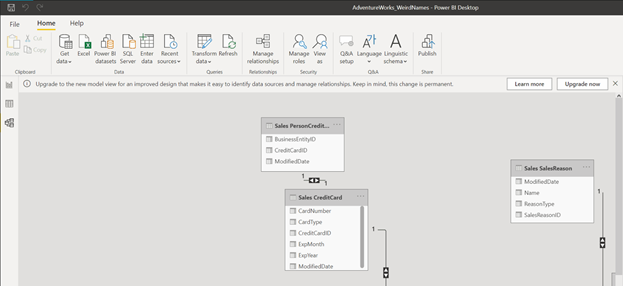
Relationship Pane (Versión Preliminar)
Relacionar las diferentes tablas en un modelo en Power BI puede llegar a ser complejo en aquellos casos en los que el tamaño del propio modelo sea muy extenso. Es por este motivo que en la última actualización, se ha lanzado una nueva herramienta para mejorar la experiencia del usuario y facilitar la generación de relaciones entre tablas.
En la última actualización se ha lanzado una nueva opción llamada “Relación” en el ya existente panel de “Propiedades”, con la que se permitirá editar las relaciones de forma rápida y estructurada.
Para poder usar esta nueva opción, simplemente tenemos que hacer doble click en alguna de las líneas que dibujan la relación y automáticamente, se nos abrirá a la derecha de nuestras pantallas el panel de propiedades.
Además, esta opción introduce la posibilidad de editar más de una relación al mismo tiempo, con simplemente mantener el botón “Ctrl” y seleccionar las múltiples relaciones que queramos editar o incluso eliminar.

Qué podemos ver en la opción de Relación:
- Tabla: hace referencia a la tabla que tenemos seleccionada de nuestro modelo para relacionarla con otra/s
- Columna: las columnas de la tabla seleccionada que queremos relacionar con otra de las consultas.
- Cardinality: para establecer el tipo de cardinalidad y dirección de la relación. (de uno a varios, por ejemplo)
- Activar esta relación: nos sirve para poder poner en marcha aquello que habíamos seleccionado en las propiedades anteriores, es decir aplicar los cambios. Si se activa, significa que la relación actúa como predeterminada y activa.
- Dirección de filtro cruzado: las opciones de filtrado en tablas conectadas trabajan sobre la tabla donde se agregan los valores o, por otro lado, se tratan como una sola tabla.
Color en los encabezados de las tablas
Se ha añadido una barra de color a los encabezados de las tarjetas de las tablas para visualizar rápidamente qué tablas son del mismo tipo de fuente. Las tablas que estén en modo de importación no tendrán ningún color. Para los usuarios daltónicos también se ha añadido una funcionalidad para visualizar si las tablas son de la misma fuente: colocando el cursor sobre los encabezados se pueden ver todos los detalles de la tabla necesarios.
Para las tablas duales, que están tanto en modo de importación como en modo DirectQuery, se ha añadido una barra del mismo color azul en el encabezado pero discontinua.
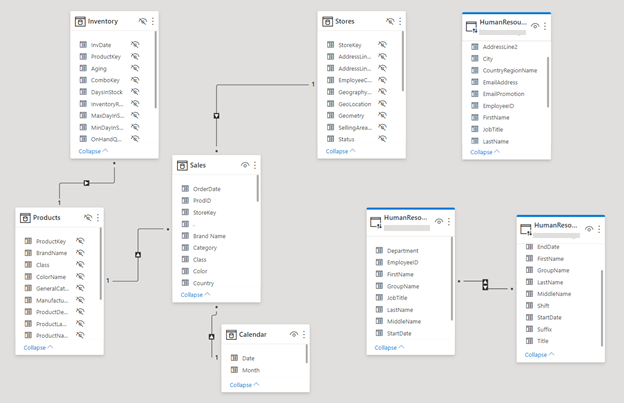
Además, estos colores combinarán perfectamente con los del tema que se esté usando en el informe. A pesar de esto, si los colores del tema que se usa son muy cercanos al blanco, es posible que los encabezados no cojan ese color ya que podrían crear confusión en las tablas de modo dual.
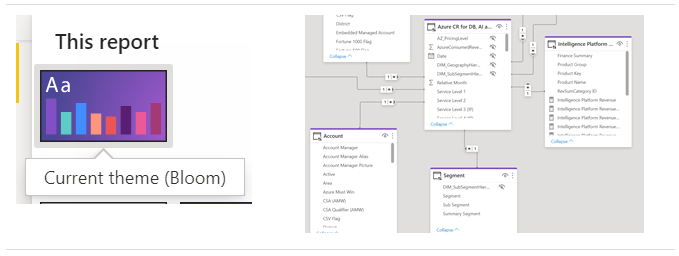
Cambios en las líneas de relaciones del diagrama
Las cardinalidades ahora se muestran en los puntos finales de una relación y la dirección de la relación se muestra en el centro de la línea. Además, estos iconos se han aumentado de tamaño para que sean más legibles.

También se ha añadido un nuevo icono que nos indica una relación limitada para poder identificarlas fácilmente en el modelo. Las relaciones limitadas son relaciones entre diferentes grupos de fuentes.

Nuevos iconos para el modo de almacenamiento
Se han añadido los iconos en los encabezados de las tablas para identificar rápidamente el modo de almacenamiento de cada tabla.
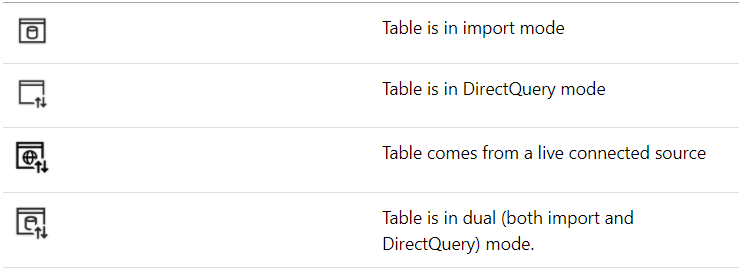
Además, si tienes un campo con error, ahora se destaca con un icono justo al lado del nombre.

Cuando nos desplacemos sobre este icono de error, un Tooltip mostrará más información sobre el error en esa medida en concreto.

Tooltips en los encabezados de las tablas
Al pasar el cursor sobre los encabezados, aparece un “Tooltip” con más detalles sobre la tabla.
Para las tablas que han sido importadas, se detalla el nombre de la tabla, el modo de almacenamiento en el que se encuentra, y la última vez que se actualizaron los datos de esa tabla.
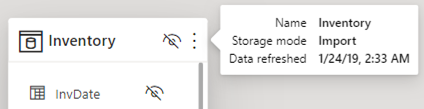
Para las tablas de DirectQuery, se detalla el nombre de la tabla, el modo de almacenamiento en el que se encuentra, el tipo de fuente de datos que se utiliza y los nombres del servidor y la base de datos.
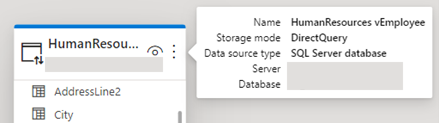
Mostrar la base de datos origen en el encabezado
Para las tablas que están asociadas a información de una base de datos, se puede escoger que esta aparezca en los encabezados de las tablas.
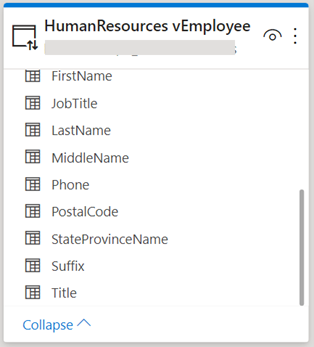
Contraer o expandir tarjetas
Para que no ocupen tanto espacio dentro de la vista, ahora es posible contraer los campos que se encuentran dentro de la tarjeta de cada tabla. Esto permite ahorrar mucho espacio y trabajar mejor cuando tengamos una cantidad grande de tablas en nuestro informe.
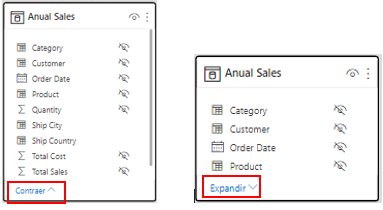
También encontramos la opción de expandir o contraer todas las tarjetas del diagrama a la vez. Se puede acceder a esta opción haciendo clic derecho encima de una tarjeta o ir directamente al botón de “Más opciones” donde podremos seleccionar “Contraer todo” o “Expandir todo”.

Así pues, vemos como la Vista Modelo es una de las que se van actualizando cada mes para hacerla más funcional y adaptada a lo que los usuarios de Power BI necesitan. Más allá de las actualizaciones en cuanto a su apariencia, se van incorporando nuevas funcionalidades que nos hacen trabajar más eficientemente.
Divide un objeto visual con Múltiplos Pequeños
Esta nueva funcionalidad permite dividir un objeto visual en varias versiones de sí mismo teniendo en cuenta una dimensión elegida. Es decir, podemos partir un gráfico, por ejemplo, en muchas versiones de este mismo gráfico donde cada una de ellas mostrará unos datos distintos en función de la dimensión escogida.
Parece muy complicado, pero es muy fácil de entender y de realizar una vez lo hemos visto aplicado en un informe real. Pongamos el ejemplo que tenemos una gráfica de barras donde el eje Y son “Ventas” y el eje X es “Categoría”. Con lo cual tenemos un gráfico parecido a este:

Bien, la nueva funcionalidad Múltiplos Pequeños nos permite añadir una dimensión a este gráfico y dividirlo según los datos de esta dimensión. Supongamos que queremos añadir la dimensión de “Países” para ver como se comporta el gráfico en cada país. Para ello añadiremos la dimensión en la vista de Campos del gráfico:
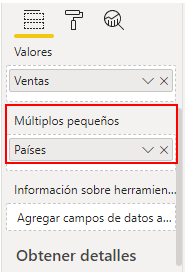
Al hacer esta acción nuestra gráfica ya queda dividida en países según le hemos ordenado. Vemos que se nos crean distintas versiones del mismo gráfico, una para cada país que tengamos dentro de la dimensión.
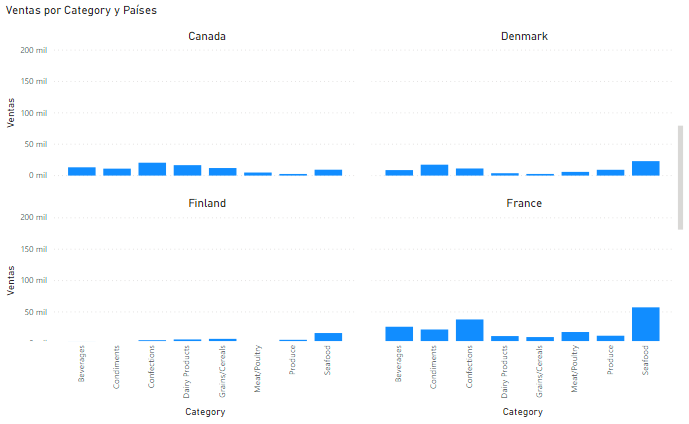
Además, dentro de la vista de formato de esta visualización, se pueden generar líneas de cuadrícula y modificar el color de fondo. Esto permite diferenciar claramente las distintas parcelas de los múltiples.

Además, ahora también podemos aplicar formatos condicionales en estos Múltiplos Pequeños. Se puede aplicar tanto para el color de los títulos como para el color de fondo de cada uno de los gráficos.

Como vemos, uno de los aspectos en los que se da mucha importancia en las actualizaciones es en los gráficos. Es decir, las visualizaciones que utilizamos para mostrar nuestros datos mediante gráficos siempre están en constante evolución para que sean lo más representativas posibles.
Control deslizante de Zoom en las visualizaciones
En una de las útlimas actualizaciones se incorporó la posibilidad de agregar un Slider (control deslizante) de Zoom para analizar un rango más pequeño en un gráfico sin tener que usar filtros. Además, este Slider no afectará a la información contextual.

Puedes activar esta opción desde el panel de formato en cada uno de los elementos visuales que son compatibles con esta función.
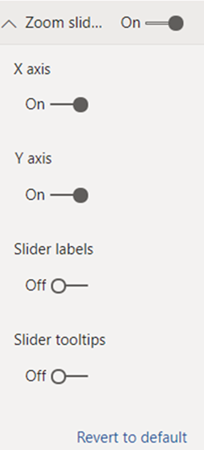
Como vemos, se puede activar o desactivar el Slider para cada uno de los ejes. Además, podemos hacer que se muestren las etiquetas del deslizante para saber las unidades con las que nos estamos moviendo.
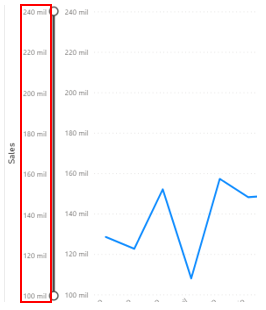
En el siguiente video se muestra perfectamente cómo funciona esta nueva función y las grandes ventajas que tiene su uso.
Detección de anomalías (versión preliminar)
Esta nueva funcionalidad ayuda a mejorar los gráficos de líneas ya que detecta automáticamente anomalías en los datos de series de tiempo. También proporciona explicaciones de las anomalías para ayudar a encontrar la causa de esta. Todo ello con solo dos clics.
Como está en versión preliminar, está función se debe activar desde Archivos – Opciones y Configuraciones – Opciones – Características de versión preliminar – Detección de anomalías.
Una vez se habilita la detección de anomalías en un gráfico agregando “Buscar anomalías” en el panel de análisis, el gráfico automáticamente pasa a mostrar las anomalías y el rango de valores esperado, generando mucho más valor a la visualización.
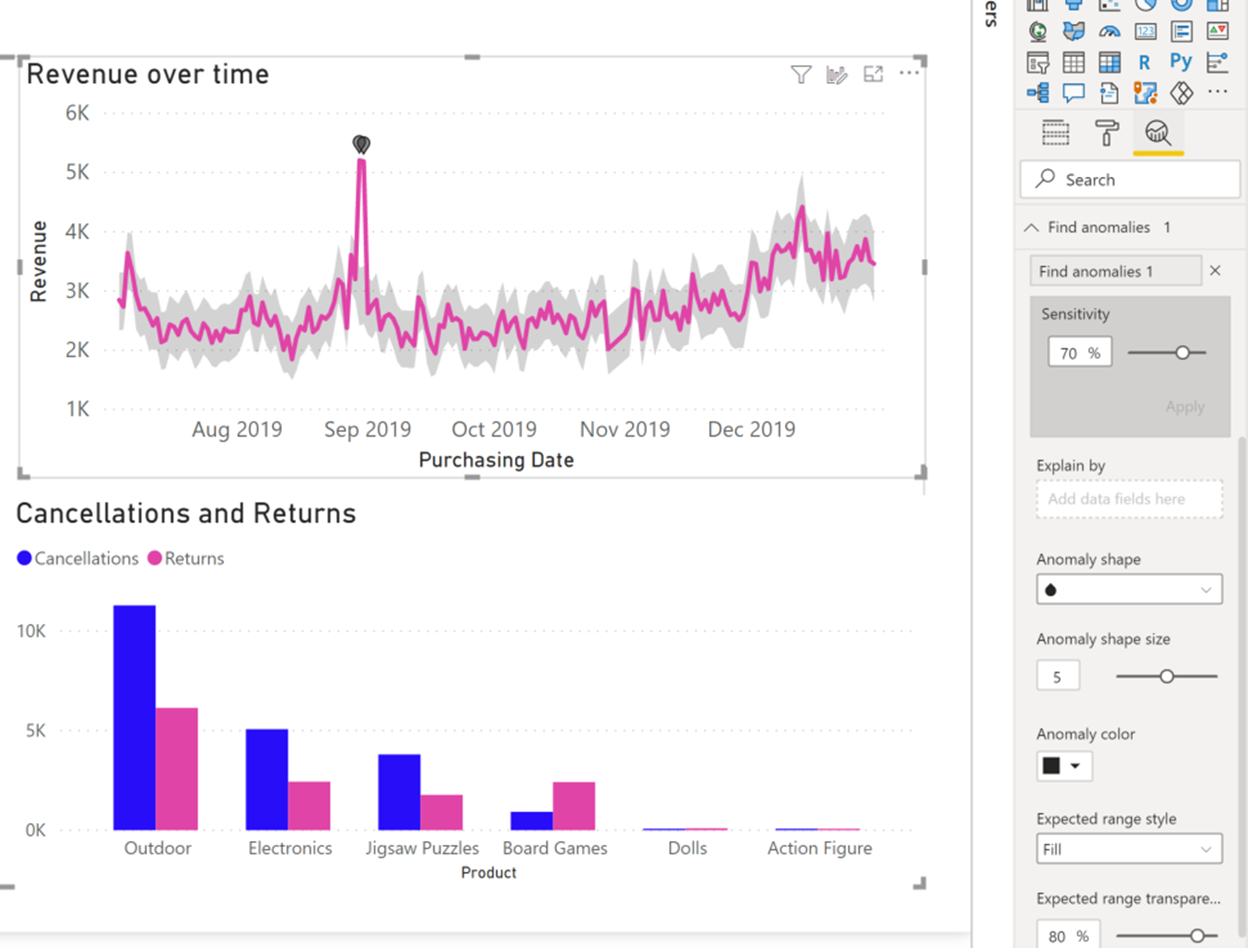
Esta funcionalidad es totalmente personalizable, se puede configurar la forma, el color de la anomalía, la sensibilidad del algoritmo, el estilo y la transparencia del rango esperado.
Si seleccionas la anomalía, Power BI ejecuta un análisis en los campos de su modelo de datos para descubrir posibles explicaciones que le den sentido a la anomalía. El panel Anomalías muestra instantáneamente una explicación natural y los factores ordenados por su fuerza explicativa.
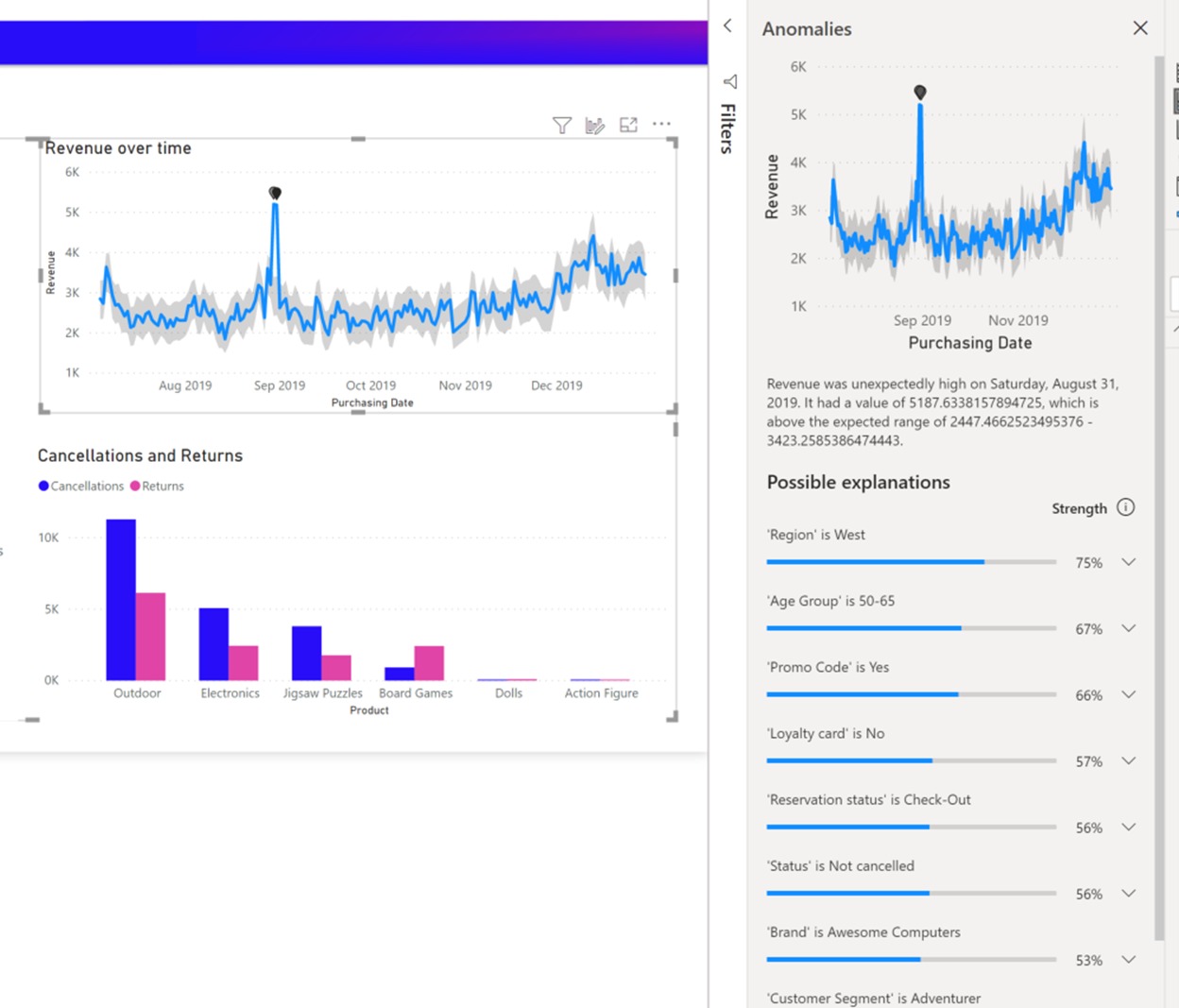
Al hacer clic en una explicación, se abre la tarjeta donde se pueden ver más detalles de la explicación. Esta explicación también se puede añadir al informe.

Narración Inteligente en Power BI
La Narración Inteligente es una visualización que se ha incorporado recientemente y que nos permite crear resúmenes de nuestros informes e incluso de visualizaciones en específico. Se trata de una visualización en formato texto que nos extrae conclusiones que son dinámicas y totalmente personificables.
Decimos que esta visualización agrega valores dinámicos ya que estos pueden cambiar dependiendo de lo que tengamos seleccionado en nuestro informe. Esto es debido a que estos valores que construyen el resumen hacen referencia a medidas ya existentes en nuestro informe. Por lo tanto, si filtramos nuestro informe, la conclusión que nos dará la visualización de Narración Inteligente irá totalmente acorde con el filtro aplicado.
El objetivo de esta funcionalidad es facilitar la vista y la presentación de los datos y de toda la información trabajada en nuestros reports.
Hay tres formas distintas de aplicar esta funcionalidad a nuestros informes de Power BI:
Resumen General
Extraemos una conclusión automática referente a toda una página en general de nuestro informe

Narración Inteligente sobre una visualización
La conclusión automática se establece únicamente sobre un objeto visual en concreto.

En formato Tooltip
Generando una conclusión de forma manual (añadiendo valores dinámicos) para aplicarla como Tooltip y hacer los objetos visuales de nuestro informe mucho más representativos.

Si te interesa conocer todos los detalles de cómo esta funcionalidad se puede aplicar dentro de tus informes de Power BI y descubrir todos los beneficios que puede aportarte, puedes leer más en nuestro Blog Post sobre Narración Inteligente.
Aprovecha el potencial que te ofrecen las últimas novedades de Power BI
¡Cada mes Power BI presenta más ventajas! Aprovecha todo el potencial que te ofrece Microsoft Power BI para analizar y presentar tus datos de forma fácil y saca un mayor beneficio a tus informes.
Descubre nuestro curso completo de Power BI y aprende a sacarle mayor partido a tu herramienta de Business Intelligence . Presenta tus datos de forma clara y visual para sacar mejores conclusiones en tus informes.
¿No conoces Aglaia? Somos consultores especializados en herramientas de Microsoft. Te acompañamos en cada paso de tu formación para garantizar que maximices productividad. Nos adaptamos a tus necesidades, ofreciendo cursos In-Company o In-Class, en vuestras oficinas o en las nuestras. También en remoto con nuestros cursos Live Streaming que se realizan con nuestros consultores a través de videollamada.